有的小伙伴在使用Windows10系统的电脑时,有时候并不能看清一些字,就想要使用放大镜,但是不知道如何打开放大镜,那么小编就来为大家介绍一下吧。
具体如下:
-
1.第一步,点击桌面左下角的开始图标,接着点击齿轮样的设置图标。
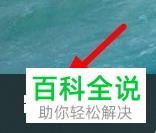
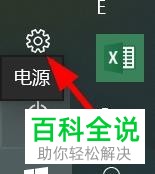
-
2.第二步,来到下图所示的Windows设置页面中,点击箭头所指的轻松使用选项。
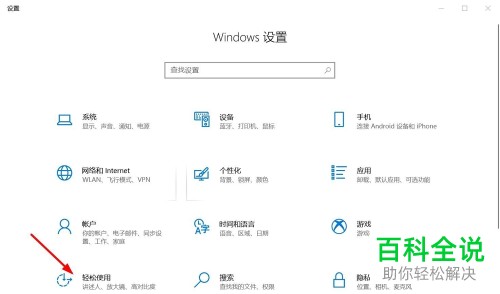
-
3.第三步,在下图所示的轻松使用页面中,点击页面左侧的放大镜选项。
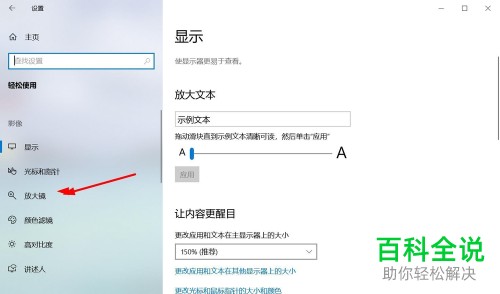
-
4.第四步,我们可以看到如下图所示的页面,成功打开了放大镜。
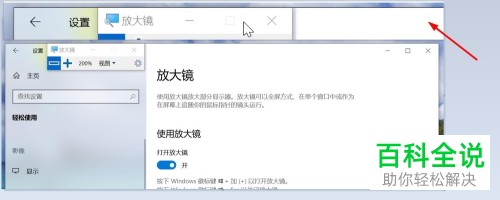
-
5.第五步,小编给大家介绍放大镜的快捷键,也就是按下图所示的快捷键,就可以打开或者关闭放大镜了。

-
6.第六步,点击视图右边的下拉箭头,接着可以根据自己的需求,来选择放大的方式。
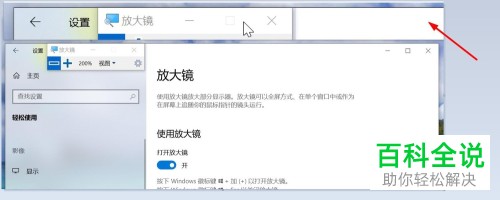
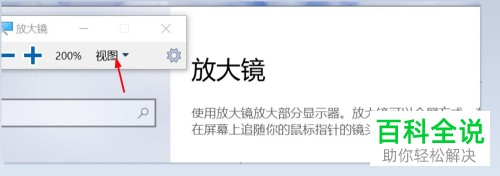
-
以上就是怎么在win10电脑中打开放大镜的方法。
